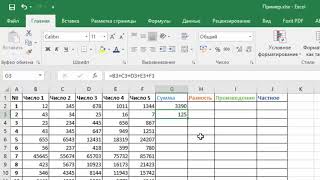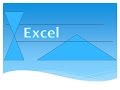КАК ВКЛЮЧИТЬ МАКРОСЫ В EXCEL
Включение макросов в Excel может быть полезным, когда вам необходимо автоматизировать задачи и повысить эффективность работы. Вот несколько простых шагов, чтобы включить макросы в Excel:
1. Откройте Excel и перейдите в раздел "Файл".
2. В меню выберите "Параметры" или "Настройки".
3. В открывшемся окне выберите "Центр управления безопасностью".
4. Нажмите на кнопку "Параметры центра управления безопасностью".
5. В появившемся окне выберите "Настройки макросов".
6. Выберите опцию "Включить все макросы" или "Включить макросы для данного источника кода".
7. Нажмите "OK" или "Применить", чтобы сохранить изменения.
После выполнения этих шагов макросы будут включены в Excel, и вы сможете использовать их для автоматизации задач и обработки данных. Убедитесь, что вы доверяете источнику макросов, чтобы избежать потенциальных угроз безопасности.
Как включить макросы в Microsoft Excel 2013 / 2016 / 2019
Программирование макросов на VBA в Excel
c10$ до 10000$ ЧАСТЬ 1. Разгоняем депозит простыми методами!
Как включить макросы в Microsoft Excel
Как включить макросы в MS Excel 2007 и MS Excel 2010
Как включить макросы в excel
Макросы Excel для начинающих - Программирование в excel VBA примеры
Как включить макросы в Excel
Как включить макросы в Microsoft Excel